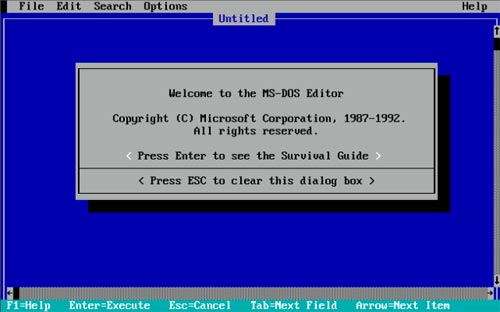Mise à jour : 06/30/2020 par Lojiciels.com
Un fichier peut être compilé ou créé uniquement pour être visualisé par un programme particulier. Les exemples ci-dessous ouvrent un fichier en texte brut. Si le fichier ressemble à un déchet lorsqu’il est ouvert, le programme n’est pas capable de le visualiser. Assurez-vous que le programme dont vous avez besoin pour ouvrir le fichier est installé et associé au type de fichier. Si vous ne savez pas quel programme utiliser, déterminez l’extension du fichier et consultez notre page sur les extensions de fichiers pour obtenir une liste des programmes associés.
Sélectionnez votre système d’exploitation dans la liste ci-dessous pour obtenir des instructions sur la manière de visualiser le contenu d’un fichier texte.
Contenu
Utilisateurs de Microsoft Windows
Double-cliquez sur le fichier que vous souhaitez ouvrir. Le programme associé au fichier ouvre ce fichier.
Vous pouvez ouvrir simultanément plusieurs fichiers, tels que des documents Word, des feuilles de calcul Excel, des fichiers de texte brut, des fichiers PDF, etc. Les programmes associés ouvrent chaque fichier et les affichent sur l’écran de l’ordinateur.
Si le fichier n’est pas associé à un programme, vous recevrez une invite « Ouvrir avec ». Si vous ne savez pas quel programme utiliser, essayez d’utiliser WordPad ou Notepad.
Si le fichier est associé à un programme, mais que vous souhaitez utiliser un autre programme, maintenez la touche Maj enfoncée et cliquez sur le fichier avec le bouton droit de la souris. Sélectionnez Ouvrir avec dans le menu déroulant qui apparaît, puis sélectionnez le programme que vous souhaitez utiliser pour ouvrir le fichier.
Méthode alternative
- Ouvrez le programme que vous souhaitez utiliser pour visualiser le fichier. Par exemple, si vous voulez voir le fichier dans Microsoft Word, vous devez d’abord l’ouvrir.
- Une fois le programme ouvert, dans le menu Fichier, sélectionnez Ouvrez ou utilisez le raccourci clavier Ctrl+O.
- Dans la fenêtre d’ouverture, naviguez jusqu’à l’emplacement du fichier, sélectionnez le fichier, puis cliquez OK ou Ouvrez.
Les utilisateurs de Windows peuvent également utiliser les méthodes mentionnées ci-dessous pour ouvrir un fichier en utilisant la ligne de commande Windows.
Utilisateurs de la ligne de commande MS-DOS et Windows
Fichiers de liste
Si vous avez besoin de consulter la liste des fichiers disponibles dans le répertoire courant, vous pouvez utiliser la commande dir.
Commande d’édition
Localisez le fichier que vous souhaitez consulter. Dans l’exemple ci-dessous, nous ouvrons le fichier autoexec.bat dans le répertoire courant.
edit autoexec.bat
Si le fichier n’existe pas, a été saisi incorrectement ou est vide, une fenêtre vierge similaire à l’exemple ci-dessous est affichée.
Une fois que vous avez édité le fichier ou tapé les informations relatives au fichier, cliquez Dossieret choisissez Sortie. Si vous n’avez pas de souris, consultez la page de commande d’édition pour obtenir des raccourcis clavier et d’autres conseils de navigation.
Après avoir cliqué sur « exit », si des modifications ont été apportées, il vous sera demandé si vous souhaitez enregistrer le fichier. Cliquez sur Oui pour finaliser vos changements.
Commande de démarrage
Les nouvelles versions 64 bits de Windows ne prennent plus en charge la commande d’édition. Vous pouvez également utiliser la commande start pour ouvrir un fichier dans un éditeur de texte, tel que Notepad, en utilisant la commande suivante.
start notepad hope.txt
Dans l’exemple ci-dessus, si le fichier « hope.txt » n’existait pas dans le répertoire actuel, vous serez invité à créer un nouveau fichier.
La commande de démarrage peut également être utilisée pour ouvrir n’importe quel fichier sur votre ordinateur. Par exemple, si vous avez Microsoft Word installé sur l’ordinateur et que vous souhaitez ouvrir un document Word à partir de la ligne de commande, vous devez entrer ce qui suit :
start hope.doc
Tapez la commande
Si vous souhaitez uniquement visualiser le contenu du fichier, vous pouvez également utiliser la commande type :
type hope.txt
Dans l’exemple ci-dessus, la commande afficherait tout le contenu du fichier hope.txt. Si le fichier est un gros fichier, il continuera à défiler à moins que vous n’appuyiez sur la touche pause. Pour les fichiers volumineux, vous pouvez également transmettre la commande à d’autres fichiers comme indiqué dans l’exemple ci-dessous.
type hope.txt | more
Dans l’exemple précédent, la commande type affiche le contenu une page à la fois. En appuyant sur la touche Entrée, la sortie avance d’une ligne à la fois et en appuyant sur la barre d’espacement, elle avance d’une page à la fois.
Copier l’escroquerie
Si vous ne pouvez utiliser aucune des méthodes ci-dessus, vous pouvez également utiliser l’escroquerie à la copie pour créer un fichier.
copy con hope.txt
Une fois que vous aurez entré la commande ci-dessus, le fichier hope.txt sera créé.
Une fois que vous avez tapé toutes les lignes, vous voulez être dans le fichier, appuyez sur Ctrl+Z et maintenez la touche enfoncée. Une fois que ^Z est affiché à l’écran, appuyez sur la touche Entrée pour enregistrer le fichier.
La méthode d’escroquerie à la copie ne crée qu’un fichier de base. Elle ne vous permet pas de modifier un fichier ou de revenir en arrière pour corriger les erreurs commises lors de la création d’une ligne dans le fichier.
utilisateurs de macOS
Sur un ordinateur Mac, vous pouvez double-cliquer sur un fichier pour l’ouvrir dans le logiciel associé au type de fichier que vous êtes en train d’ouvrir. Une fois le fichier ouvert, vous pouvez en visualiser le contenu et y apporter des modifications.
Vous pouvez également ouvrir un fichier en le sélectionnant sur le bureau, ou dans l’application Finder. Appuyez ensuite sur la touche Commande + la touche de déplacement vers le bas.
Microsoft Windows Explorer
Les utilisateurs de Windows disposent d’un utilitaire supplémentaire à la manière d’Explorer. Il permet de rechercher n’importe quel fichier dont vous avez besoin. Appuyez sur la touche Windows et sur « E » en même temps pour accéder à l’Explorateur Windows.
Utilisateurs d’Unix et de Linux
Fichiers de liste
Si vous avez besoin de consulter la liste des fichiers disponibles dans le répertoire courant, vous pouvez utiliser la commande ls.
Ouverture, création, édition et visualisation de fichiers sous Linux
En raison de toutes les options disponibles pour chaque variante de Linux, nous avons donné à cette section une page qui lui est propre dans le lien suivant.